Cara mengatur laju bit untuk trek audio di Audacity
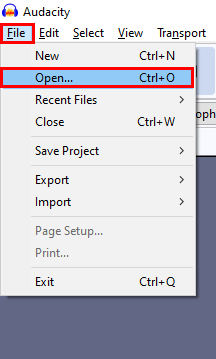
- 2187
- 263
- Ian Parker
Bit rate memainkan peran yang sangat penting dalam menentukan kualitas dan ukuran trek audio. Turunkan bit rate, kualitas video akan lebih sedikit dan sebaliknya. Saat mengekspor trek audio dalam format mp3 selalu perlu untuk memiliki arloji pada pengaturan bitrate. Mencari opsi pengaturan laju bit di Audacity? Berikut adalah langkah -langkah untuk mengatur bit rate.
Langkah untuk mengatur bit rate untuk file mp3
Langkah 1: Klik pada Mengajukan menu dan Membuka opsi menu. Atau cukup tekan Ctrl+o Untuk membuka jendela untuk pemilihan file.
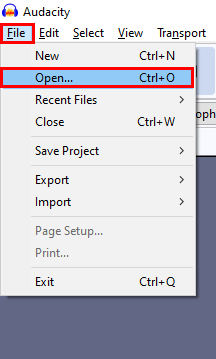
Langkah 2: Pilih trek audio dan klik Membuka.

Langkah 3: Di Mengajukan menu, Pilih Ekspor, Dan di sub -submenu, Pilih Ekspor sebagai mp3.
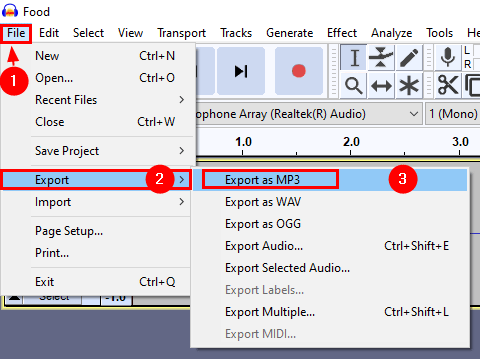
Langkah 4: Di Jendela Audio Ekspor, Keep Mode laju bit sebagai Konstan dan pilih bit rate Kualitas di drop-down. Setelah opsi diatur klik Menyimpan.

Itu saja. Anda telah mengekspor file pada bit rate yang diperlukan dan dalam mode yang diperlukan. Selalu perhatikan jika Anda menggunakan trek audio untuk internet, lebih baik untuk menjaga mode bit rate konstan untuk menghindari penurunan mendadak karena variabel bit rate dan ukurannya. Anda dapat merujuk ke halaman manual Audacity untuk info lebih lanjut tentang opsi ekspor MP3.
- « Cara menonaktifkan mode kompatibilitas di Microsoft Word
- Cara menyembunyikan SSID jaringan wifi di windows 11/10 »

